Konfigurieren und Verwenden der Zeitanzeige auf Smart TV
ScuolaSemplice bietet die Nutzung einer öffentlichen Anzeigetafel mit den Zeitpläne der Kurse die abgehalten werden den Tag, so dass sie auf einen Smart TV oder einen öffentlichen Monitor am Veranstaltungsort projiziert werden können, was für Studenten und Dozenten nützlich ist, um schnell den Stundenplan und den Unterrichtsraum ihrer Vorlesungen zu sehen.
Hinweis: In der kostenlosen Version kann jeweils nur 1 Bildschirm verwendet werden. Für die gleichzeitige Nutzung mehrerer Bildschirme kontaktieren Sie uns bitte per E-Mail unter commercial@blucloud.it
Navigieren Sie zu Konfiguration → Zeitplan und klicken Sie auf Aktivieren Sie die Funktion der öffentlichen Anzeigetafel:
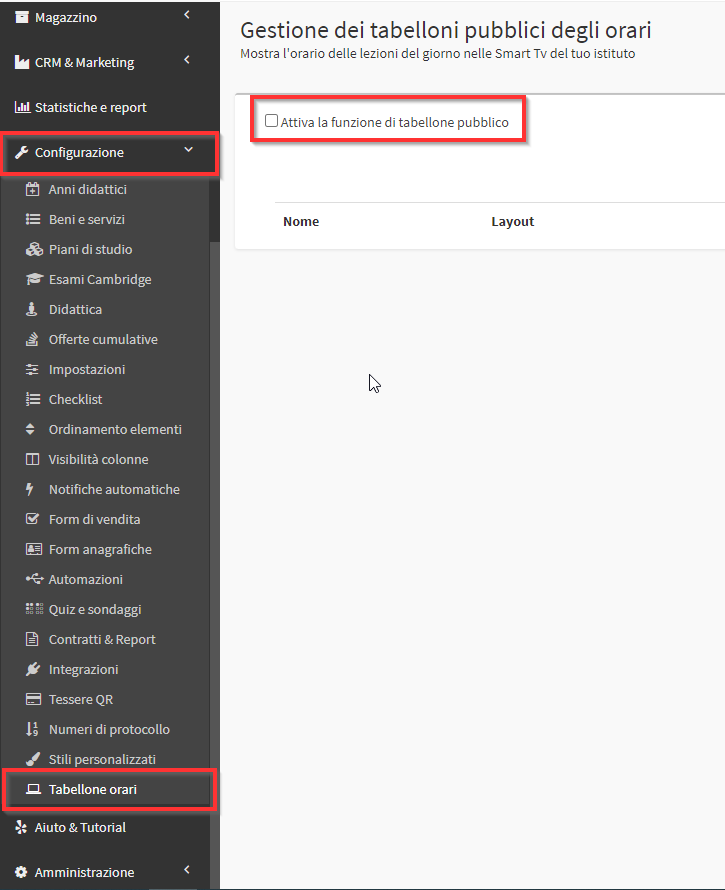
Die Website Link für den Zugriff auf den Stundenplan und die Zugangs-PIN, klicken Sie auf die grüne Schaltfläche Hinzufügen zum Erstellen einer neue Anzeigetafel:
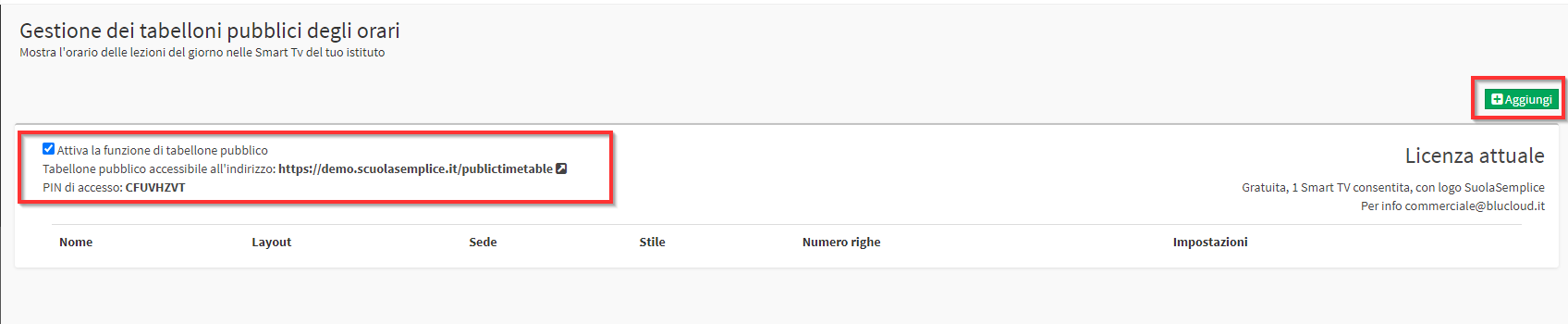
Der Bildschirm zum Hinzufügen einer neuen Anzeigetafel wird angezeigt:
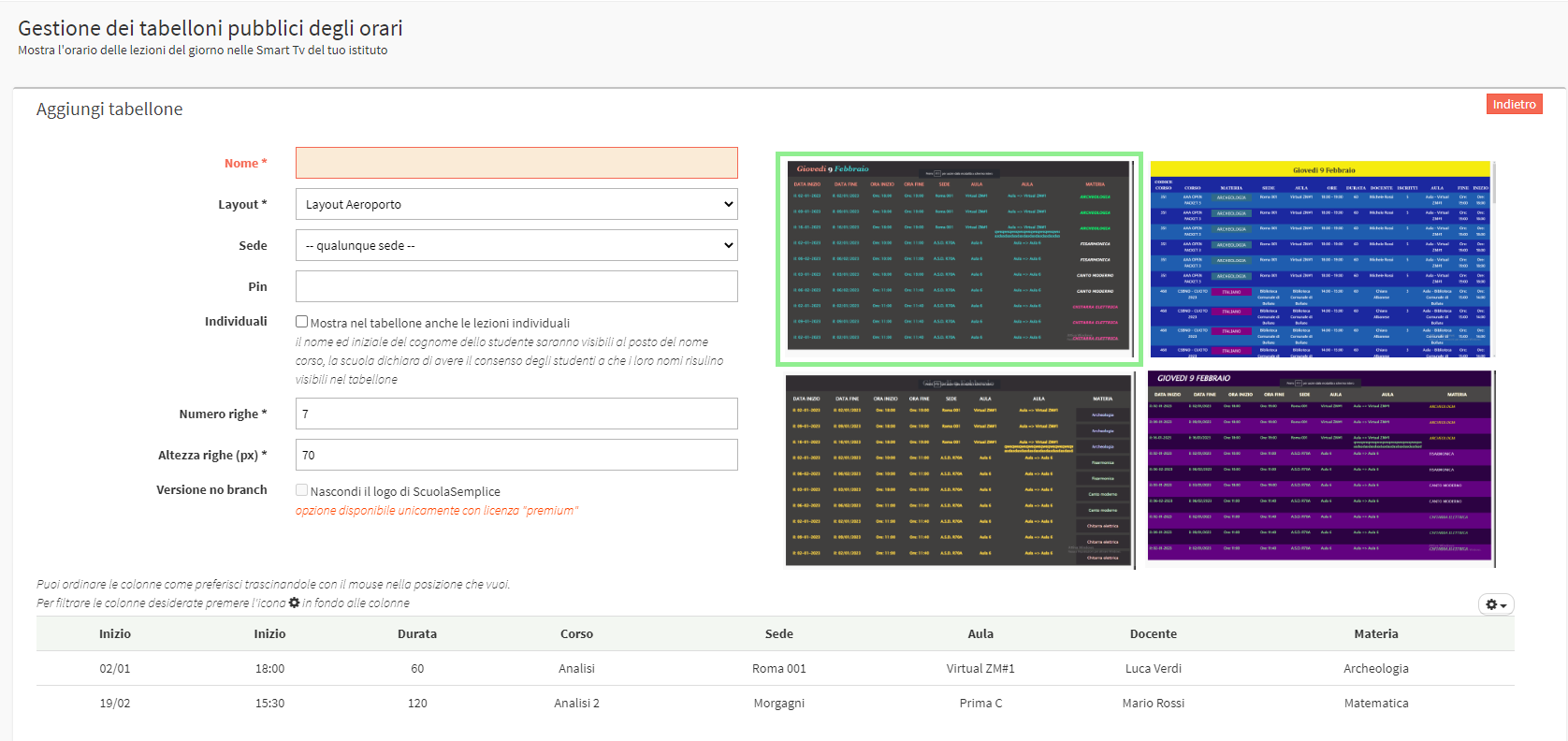
Die anwesenden Stimmen werden sein:
- Name: Der Name des Boards, das wir erstellen (nur für das Sekretariat sichtbar)
- Layout: Wählen Sie das entsprechende Layout aus. Derzeit gibt es nur das Flughafen-Layout das die Verwendung von vier verschiedenen Quadranten auswählbar ist (um neue Layouts mit benutzerdefinierten Quadranten zu erstellen, kontaktieren Sie bitte die Verkaufsabteilung unter commerciale@blucloud.it)
- Veranstaltungsort: Der Veranstaltungsort der Kurse, der auf der Tafel angezeigt wird
- Pin: Der Zugangs-Pin für die Nutzung dieser Anzeigetafel
- Einzelpersonen: Kreuzen Sie diese Option an, wenn Sie auch individuelle Kurse auf der Anzeigetafel anzeigen möchten. Im Kursnamen erscheinen der Vorname und die Initialen des Nachnamens des Schülers (z. B. Simone. P)
- Anzahl der Zeilen: Die maximale Anzahl der Zeilen, die auf einer einzelnen Anzeigetafel-Seite angezeigt werden.
- Zeilenhöhe (px): Die Höhe einer einzelnen Zeile in der Anzeigetafel (in Pixel)
- Seitenzahl anzeigen: Wenn diese Option aktiviert ist, werden die Nummer der aktuellen Seite und die Gesamtzahl oben rechts auf der Anzeigetafel angezeigt.
- Keine Zweigstellen-Version: Ermöglicht das Ausblenden des Logos von ScuolaSemplice am unteren Rand der Seite (nur für Premium-Kunden verfügbar)
Im zweiten Teil der Seite wird es möglich sein anzuzeigen, zu bearbeiten und neue Spalten in der Anzeigetafel zu erstellen:
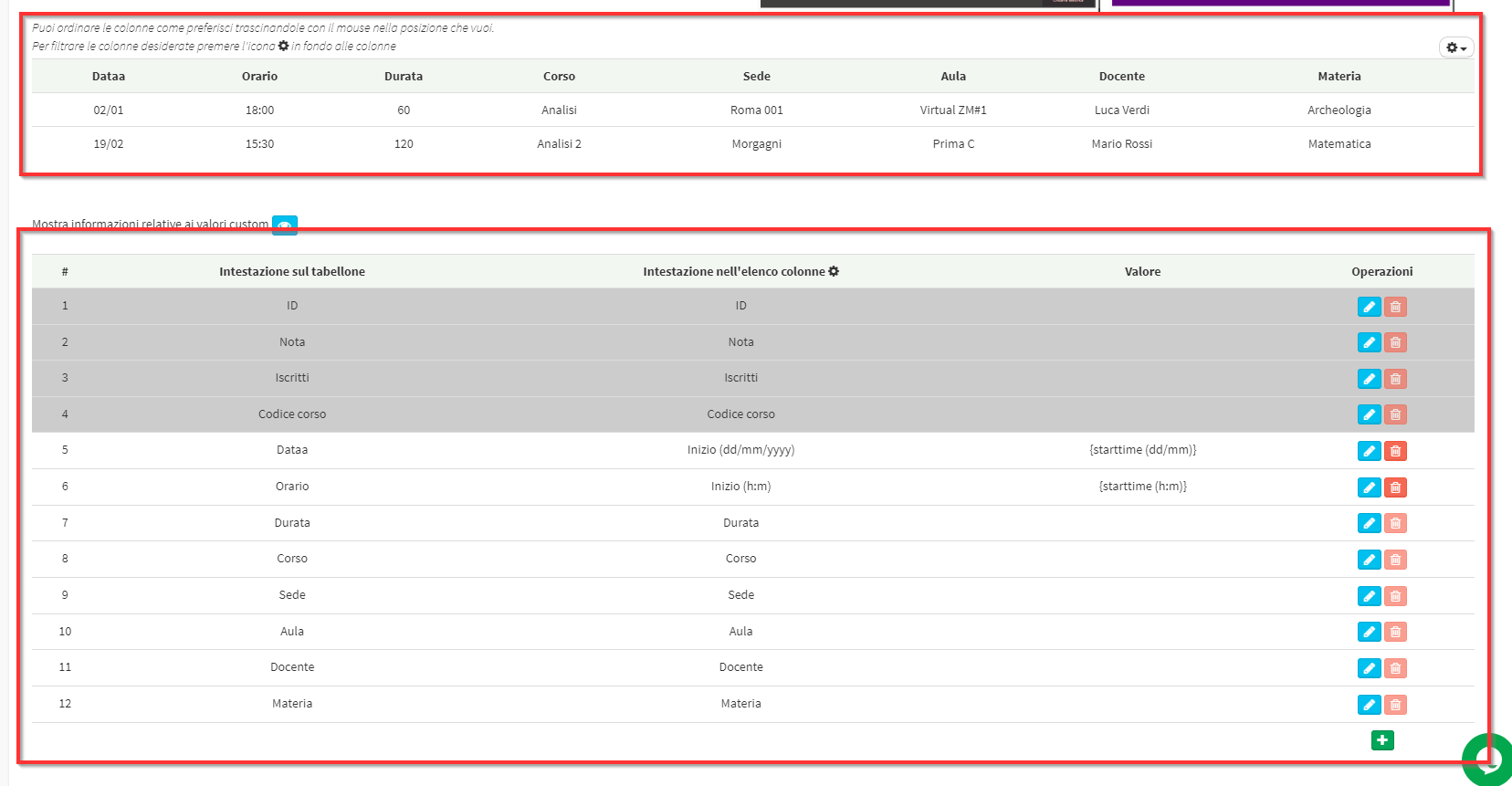
Unter ersten Kasten sehen Sie die Spalten, aus denen die Anzeigetafel besteht, und haben die Möglichkeitsie zu verschieben, neue Spalten anzuzeigen oder auszublenden..
Um einfügen oder entfernen einer bestehenden Spalte klicken Sie auf dasZahnrad-Symbol in der oberen rechten Ecke und markieren Sie den gewünschten Eintrag:
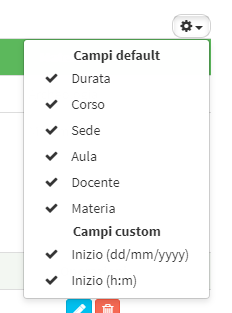
Zum Erstellen einer neuen Spalte klicken Sie auf das grüne Symbol + Symbol im zweiten Rahmen des Bildschirms:

Bitte füllen Sie die erforderlichen Felder aus:
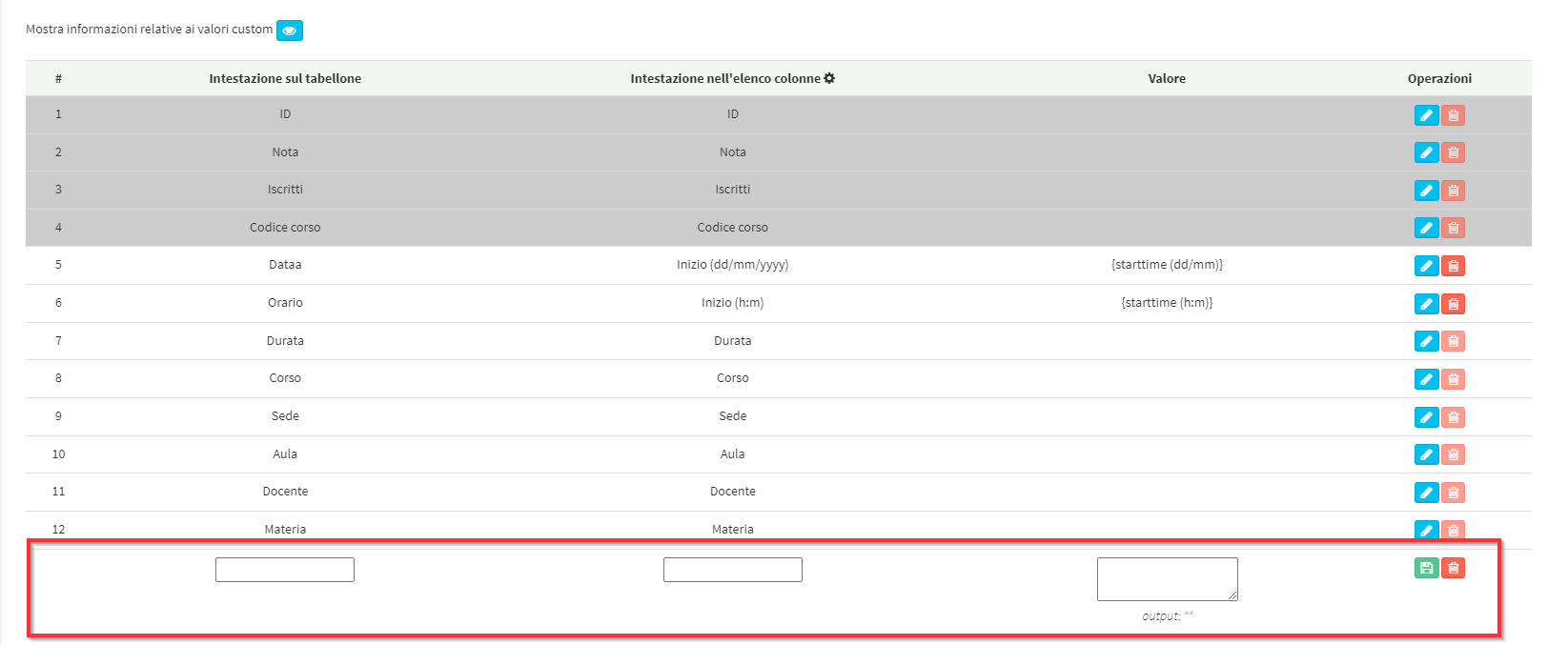
- Überschrift auf der Anzeigetafel: Öffentliche Spaltenüberschrift auf der Anzeigetafel
- Überschrift der Spaltenliste: Interner Name der Spalte (oft derselbe wie der erste Eintrag)
- Wert: Geben Sie die Daten ein, die unter der Spalte der Anzeigetafel angezeigt werden sollen. Es ist möglich, Platzhalter aus den verfügbaren einzufügen.
Nachfolgend finden Sie die Tabelle der einfügbaren Werte:
Platzhalter für die Anzeigetafel
Platzhalter für Fahrplandaten| HEADLINE | WERT | ANMERKUNGEN |
|---|---|---|
| {Ortsname} | Name des Veranstaltungsortes | |
| {KlassenzimmerName} | Name des Klassenzimmers | |
| {Dauer} | Dauer der Unterrichtsstunde | |
| {TeacherFullName} | Vollständiger Name der Lehrkraft | |
| {KursName} | Name des Kurses | |
| {Enrollments} | Anzahl der Teilnehmer | |
| {subjectTitle} | Matera der Lektion | |
| {KursCode} | Kurs-Code | |
| {Startdatum} | Datum und Uhrzeit für den Beginn der Lektion melden | Datumsformat anpassbar durch Invertierung der Werte nach Wunsch (tt-mm-jjjj h:m:s) |
| {Enddatum} | Datum und Uhrzeit des Berichtsendes | Datumsformat anpassbar durch Invertierung der Werte nach Wunsch (tt-mm-jjjj h:m:s) |
Legende zur Tabelle
Datumsformat Legende| LEGENDE | WERT | ANMERKUNGEN |
|---|---|---|
| jjjj | Vierstelliges Jahresformat (z. B. 2023) | |
| yy | Zweistelliges Jahresformat (z. B. 23) | |
| mm | Monat (z.B. 06) | |
| dd | Tag (z.B. 31) | |
| h | Zeit (z.B. 13) | |
| m | Minuten (z.B. 50) | |
| s | Sekunden (z.B. 30) |
Wenn Sie die Bearbeitung des Stundenplans abgeschlossen haben, müssen Sie auf die grüne Schaltfläche unten auf der Seite klicken Stundenplan speichern:
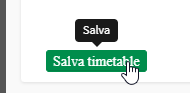
Als letzten Schritt müssen Sie zu dem Link navigieren, der unter Konfiguration → Zeitplan:
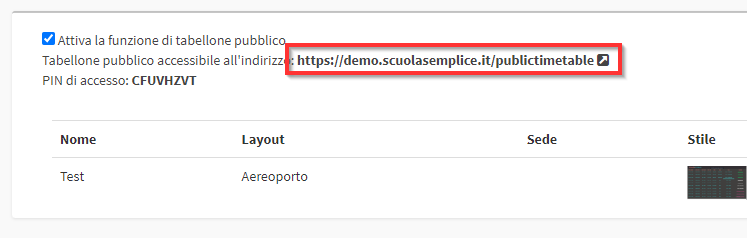
Und geben Sie die Zugangsnummer ein:
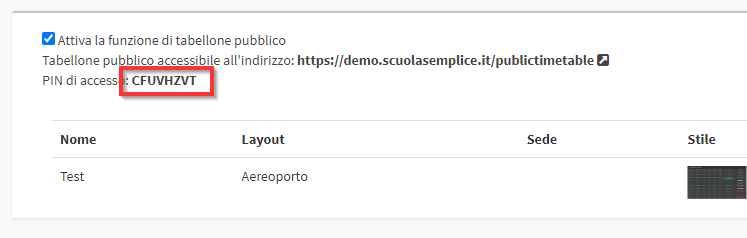

Zu diesem Zeitpunkt wählen Sie die Anzeigetafel die angezeigt werden soll und fügen Sie den gewählten Pin in der Konfiguration der Anzeigetafel ein:

Der Anzeiger wird angezeigt gewählt:
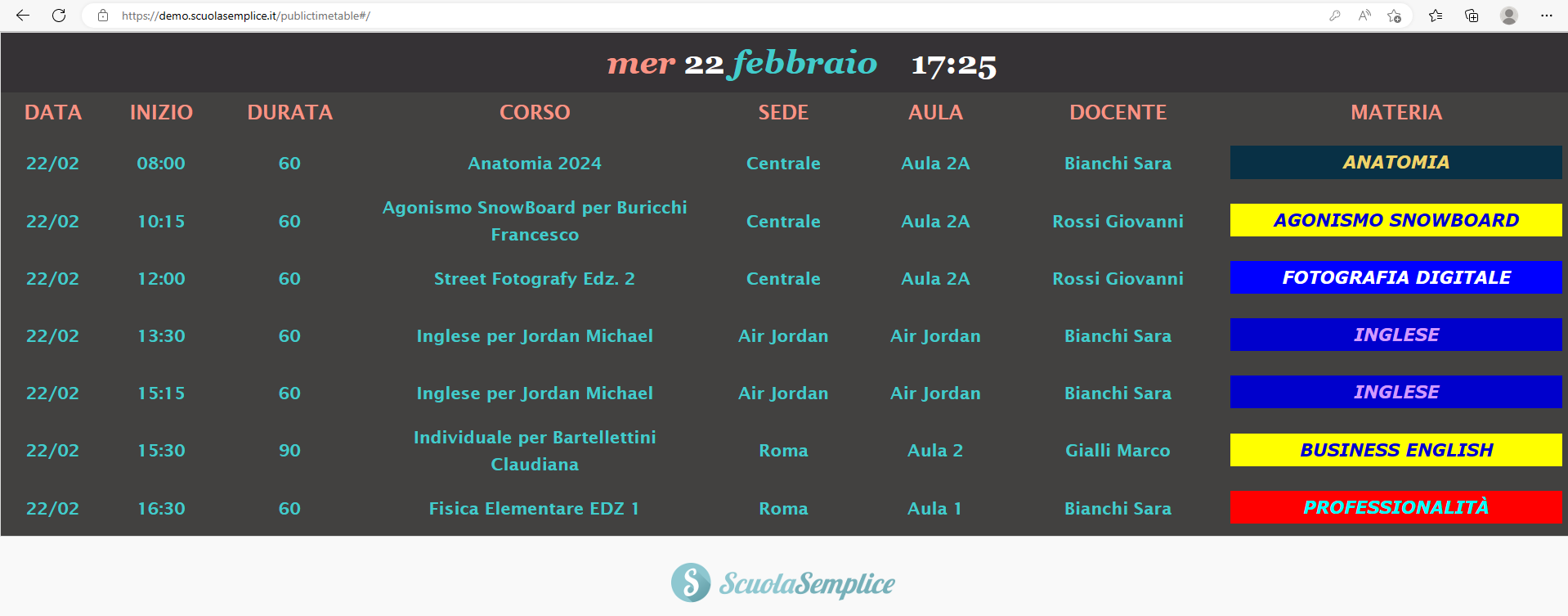
Die Anzeigetafel wird automatisch alle 30 Sekunden aktualisiert und wechselt die Seite, wenn die Anzahl der anzuzeigenden Kurse das Limit für die Anzeige auf einer einzigen Seite überschreitet.